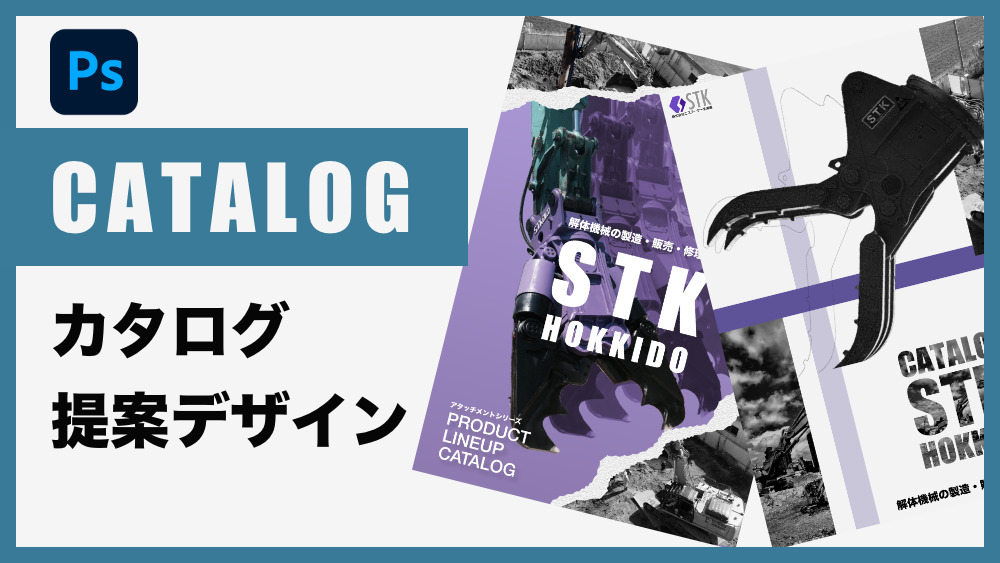blog
【知っておくと便利】Macで作成したZipファイル編
Macで作成した圧縮(Zip)を納品する時に知っておくと便利なこと。
Macで圧縮されたファイルをWindowsで解凍して開くと、ファイル名が文字化けしてしまいます。
せっかくの制作したファイルを渡して上のようなファイルで届いたら受け取った相手はどう思うでしょうか。そんなことで信用は失いたくないですよね!
なので事前に対応しておくことをおすすめします。
原因はMacとWindowsで文字コードが違うからです。
Mac: UTF-8Windows:Shift_JIS
対策としてMac用の圧縮ソフトを使用して納品すると未然に防止できます。
わたしがよく利用するのは「DTP Zipper」というソフトです。
下記からダウンロードできます。
※使用方法も下記の日本語で記載されていますので参考にしてください。
https://tama-san.com/app-page/dtp-zipper.html
使い方もダウンロードして圧縮したいファイルをドロップするだけなので簡単です。
こちらで圧縮したZipファイルはWindowsで解凍しても文字化けしません。
Mac機のみ方はこういったことも配慮しておくと良いと思います。

カタログデザインサンプル制作中です。
LPサイト(https://revostick.com/)とデザインのテイストを揃えてます。

blog
【実案件】コーディング代行させていただきました。
1. 制作内容
都内ウェブ制作会社様より「社史制作会社のLPページ」コーディング制作のご依頼いただきました。
定期的にご依頼をいただいているクライアント様で、コーポレートサイトなどではデザイン制作前の打ち合わせからご依頼をいただくこともあります。
2.提供いただいたもの
デザインデータ Illustrator(ai)
画像・テキスト
サイトマップ(トップページ・テキストページ・お問い合わせ)
3.使用技術とツール
【コーディング】 HTML CSS(Scss)JavaScript Webpack
【デザイン共有】 Adobe XD Illustrator Photoshop
【テストツール】 各種
4.制作工程
①打ち合わせ(リモート)
サイトの目的やデザインコンセプト・ご要望などをお聞きします。
例:デザインと公式サイトのテイストを揃えて欲しいとご要望。
②制作準備 1日
素材やレイアウトや機能を確認
例:公式サイトのフォント・カラー・レイアウトを把握。
デザインテイストの変更分をXDで作成しクライアント様に提案しました。
③コーディング 1日
制作と別途料金が発生しない範囲で機能などを追加
例:PDF資料のダウンロードと新しいウインドウを開くJavaScript追加しました。
④テスト 2日
テストサイトで実機確認・テストツールでの改善・修正・画像圧縮など
例:部分的に読み込まれたページをユーザーに表示することを避けるために、ローディング画面を追加しました。
⑤初回のご確認
表示確認・追加内容や改善の打ち合わせ
例:追加した部分のデザイン確認や変更箇所を重点的に確認します。
⑥修正 3日
デザイン修正や運用後の使用感など
例:公開後のメンテナンスしやすいようにファイル整理やコメント追記
⑦納品
5.制作を終えて
コーディングの日数を早めに終わらせることで修正やサイトの品質向上に時間をかけられるようにしました。
デザイナーの方には実際のサイト表示をご覧いただきながら、ブラッシュアップできるので助かりますと言われ、嬉しく感じました。